PowerPoint 365 자동 슬라이드 전환 방법

프레젠테이션 중 Microsoft PowerPoint 365 슬라이드를 자동으로 전환하는 방법을 안내하는 튜토리얼입니다.
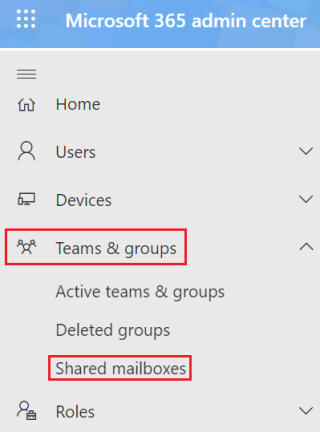
이 게시물 의 앞부분에서 Office 365의 온라인 아카이브에 대해 논의했습니다. 오늘은 Office 365의 공유 사서함에 대해 보여 드리겠습니다.
공유 사서함은 사용자 사서함과 매우 유사한 Outlook 사서함이지만 여러 사람이 공유합니다. 이는 회사에서 고객 문의 로드를 관리하고 프로젝트 쿼리를 처리하는 데 유용합니다. 공유 사서함에서 전자 메일을 보내면 보낸 사람 주소가 공유 사서함 전자 메일 주소로 나타납니다. 마찬가지로 공유 사서함 구성원은 별도의 일정을 사용하여 회의를 관리할 수 있습니다.
공유 사서함은 권한 없이 구성원이 액세스할 수 없으며 액세스할 수 있는 암호가 없으므로 사용자는 사서함에 액세스하는 데 필요한 권한을 제공하기 위해 관리자의 도움을 받아야 합니다. 이 작업이 완료되면 브라우저나 Outlook을 통해 사서함에 액세스할 수 있습니다.
공유 사서함을 만드는 몇 가지 옵션이 있으며 Microsoft 365 Admin Center 및 Powershell입니다.







Outlook에서 공유 사서함에 액세스하는 몇 가지 방법이 있습니다. 아래에 나열되어 있습니다.
옵션 1:
옵션 2:
공유 사서함은 내부 사용자만 액세스할 수 있으며 외부 사용자는 구성원으로 추가할 수 없습니다. 이는 주로 공유 사서함 구성원이 외부 사용자가 가질 수 없는 Active Directory 계정이 필요하기 때문입니다.
관리자는 사용자 사서함을 공유 사서함으로 또는 그 반대로 변환하라는 요청을 받습니다. 이는 Microsoft 365 관리 센터 또는 PowerShell을 사용하여 수행할 수 있습니다.

PowerShell을 사용하여 사서함을 변환할 수도 있습니다.
Exchange Online PowerShell에 접속하여 아래 명령어를 실행합니다. 잘 가셔야 합니다.
Set-mailbox “공유 사서함 이름 또는 이메일 주소를 입력하세요” -Type Shared
공유 사서함을 사용자 사서함으로 변환하려면 다음 단계를 따르세요.

공유 사서함에서 사용자 사서함으로 변환하려면 사서함 유형이 일반이어야 합니다. PowerShell 명령어는 아래와 같습니다.
Set-mailbox “공유 메일함 이름 또는 이메일 주소를 입력하세요” -Type Regular
Microsoft 365 공유 사서함에는 몇 가지 제한 사항이 있으며 아래에 나열되어 있습니다.
또한 읽기:
공유 사서함에 대한 자세한 내용은 Microsoft 웹 사이트 를 확인하십시오 .
생산성 향상을 위해 Exchange Online 환경을 개선하고 싶으십니까? 여기에 언급된 팁과 요령을 확인 하십시오 .
이제 귀하의 의견을 듣고 싶습니다.
오늘 보고서에서 어떤 발견이 가장 흥미로웠습니까? 또는 내가 다룬 내용에 대해 질문이 있을 수 있습니다.
어느 쪽이든, 나는 당신에게서 듣고 싶습니다. 그래서 아래에 의견을 남겨주세요.
프레젠테이션 중 Microsoft PowerPoint 365 슬라이드를 자동으로 전환하는 방법을 안내하는 튜토리얼입니다.
스타일 세트는 문서 전체에 세련되고 일관된 모양을 즉시 제공합니다. Word에서 스타일 세트를 사용하는 방법과 찾는 방법은 다음과 같습니다.
이 가이드를 통해 Microsoft Excel Office 365 파일에서 "읽기 전용으로 열기" 알림을 강제로 설정하는 방법을 알아보세요.
Microsoft Outlook 365 연락처를 쉽게 vCard 파일로 내보낼 수 있는 트릭을 소개합니다.
Microsoft Excel에서 셀의 수식을 표시하는 방법을 배우세요.
이 튜토리얼을 통해 Microsoft Excel 365에서 셀을 잠그고 잠금 해제하는 방법을 배우세요.
Microsoft Outlook에서 정크 옵션이 회색으로 표시되는 것은 일반적입니다. 이 문서에서는 이를 해결하는 방법을 보여줍니다.
Microsoft PowerPoint 365 프레젠테이션 파일에서 슬라이드를 가져오는 방법을 보여주는 튜토리얼입니다.
워드에서 매크로를 만드는 방법을 알아보아 간편하게 자주 사용하는 기능을 빠르게 실행할 수 있습니다.
Microsoft Office 365 응용 프로그램에서 클립보드 옵션을 활성화하거나 비활성화하는 방법을 보여줍니다.




